Konfigurasi Web Server Debian 7.8.0
SINGKATPEDIA.COM - Hallo selamat datang di blog singkatpedia, pada postingan kali ini admin akan membahas sedikit tentang tata cara menginstall sekaligus mengkonfigurasi web server di debian 7.8.0 menurut versi singkatpedia. sebelum konfigurasi web alangkah baiknya teman teman mengikuti konfigurasi router yang bisa teman teman lihat di dalam blog singkatpedia ini. sebelum kita installasi, teman teman harus sudah menginstall debian, jika belum install dulu, karena tidak ada debian nya mau install apa :v.
langkah pertama teman teman siapkan package apa yang akan di install disini saya akan menginstall web server beserta library / modul php5 beserta database mysql. perintahnya adalah sebagai berikut
root@andrey:~#apt-get install apache2 php5 phpmyadmin mysql-server -y
Tunggu sebentar, kemudian teman teman akan dihadapkan dengan sebuah form password, isikan sesuai kebutuhan dan password ini harus di ingat baik baik, password yang di isikan dibawah ini sebagai password yang digunakan untuk melakukan koneksi ke database mysql
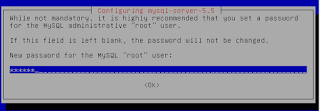 |
| Password Database Mysql |
Selanjutnya setelah teman teman memasukan passwordnya, teman teman akan dihadapkan kembali dengan sebuah form untuk mengkonfirmasikan password yang telah tadi dimasukan, silahkan teman - teman masukan password tersebut secara persis dengan yang pertama
 |
| Masukan Kembali Password Database Mysql |
enter jikalau teman - teman sudah memasukan password yang sama, selnajutnya teman - teman akan dihadapkan lagi dengan sebuah pilihan,, cieee pilihan :v bingung ya pilihmana, eakkss. kalem bercanda :v. pilihan ini menentukan web server apa yang akan teman teman gunakan, apakah apache2 sebagai web servernya ataukah lighttpd, disini admin menggunakan apache2. Tambahkan tanda bintang dengan menekan tombol spasi, kemudian tekan tombol enter di keyboard
 |
| Pilihan Web Server |
setelah itu akan ada pop up kembali, yang menjelaskan kita akan mengkonfigurasi database phpmyadmin supaya bisa terkoneksi ke database, pilih saja yes
 |
| Pilih Yes |
Masukan password root mysql yang telah dibuat diawal tadi, masukan secara persis agar phpmyadmin bisa terkoneksi dengan mysqlnya,
 |
| Masukan Password nya |
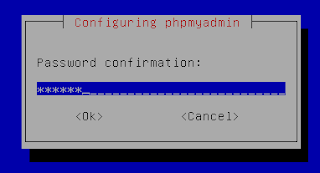 |
| Masukan kembali password nya |
tunggu hingga proses installasi nya selesai, jika sudah selesai sekarang kita edit dibagian default nya, file tersebut adalah sebagai jembatan untuk mengarahkan web nya kemana, apa saja yang akan diakses. masukan perintah berikut
root@andrey:~#nano /etc/apache2/sites-available/defaultcari dan temukan source code seperti dibawah ini
 |
| Sebelum Di Edit |
Kemudian teman teman edit, sesuaikan servername, serveralias dan juga document root, saya disini memakai DNS smkpatriot.sch.id dan meletakan halaman index.html di sebuah directory /var/www, edit menjadi seperti ini
 |
| Sesudah Di Edit |
setelah ini agar kita mengetahui web server kita berjalan atau tidak, biasanya dalam beberapa kasus didalam web server kita akan di install sebuah cms, baik itu dari wordpress, joomla dan sebagainya. tapi pada kasus kita kali ini, hanya akan menambahkan sebuah kata "SELAMAT DATANG DI WEBSITE IT TKJ", jadi untuk menampilkan kata kata tersebut ke layar teman - teman harus mengedit sebuah file index.html, caranya adalah sebagai berikut.
root@andrey:~#nano /var/www/index.html
Sebenarnya teman teman bisa bebas mengekspresikan apa yang akan ditampilkan bila sudah mengetahui dasar dasar html ataupun css. tambahkan kata kata tersebut didalam tag heading "<h1>" seperti dibawah ini.
 |
| Edit bagian h1 |
Setelah teman teman edit silahkan restart apache2 nya dengan mengetikan perintah dibawah ini,
root@andrey:~#service apache2 restart
hasil log teman teman dengan saya mungkin akan berbeda, yang penting log nya tidak ada yang error.
 |
| Log Restart Apache2 |
untuk melihat sukses atau tidak silahkan teman teman buka web browser di komputer client yang terhubung kedalam server debian yang telah dikonfigurasi, hal perrtama yang harus dilakukan adalah panggil menggunakan ip address server didalam address bar web browser nya, akan tampil seperti ini
 |
| Web Browser Via Ip Address |
Jika sudah seperti diatas konfigurasi kita berhasil, bagi teman teman yang sudah konfigurasi DNS nya silahkan teman teman akases web server kita dengan menggunakan DNS yang telah teman teman buat,
 |
| Web Browser Via DNS |
selesai sudah konfigurasi kita kali ini, semoga tulisan tulisan yang pendek diatas tidak membingungkan teman - teman, dan dapat memberikan manfaat hususnya kepada saya selaku pembuat materi, umumnya kepada pemirsa, apabila ada kata kata / step yang salah, harap berikan komentar yang positif supaya saya dapat memperbaiki kesalahan tersebut, dan tidak langsung menjudge. bagikan ilmu sekecil apapun, agar yang lain dapat kebagian manfaatnya, terimakasih sudah berkunjung.

Posting Komentar untuk "Konfigurasi Web Server Debian 7.8.0"